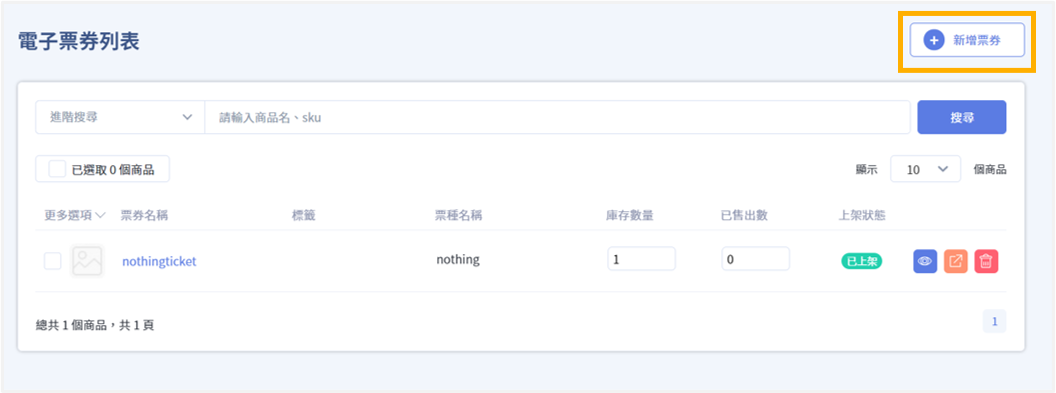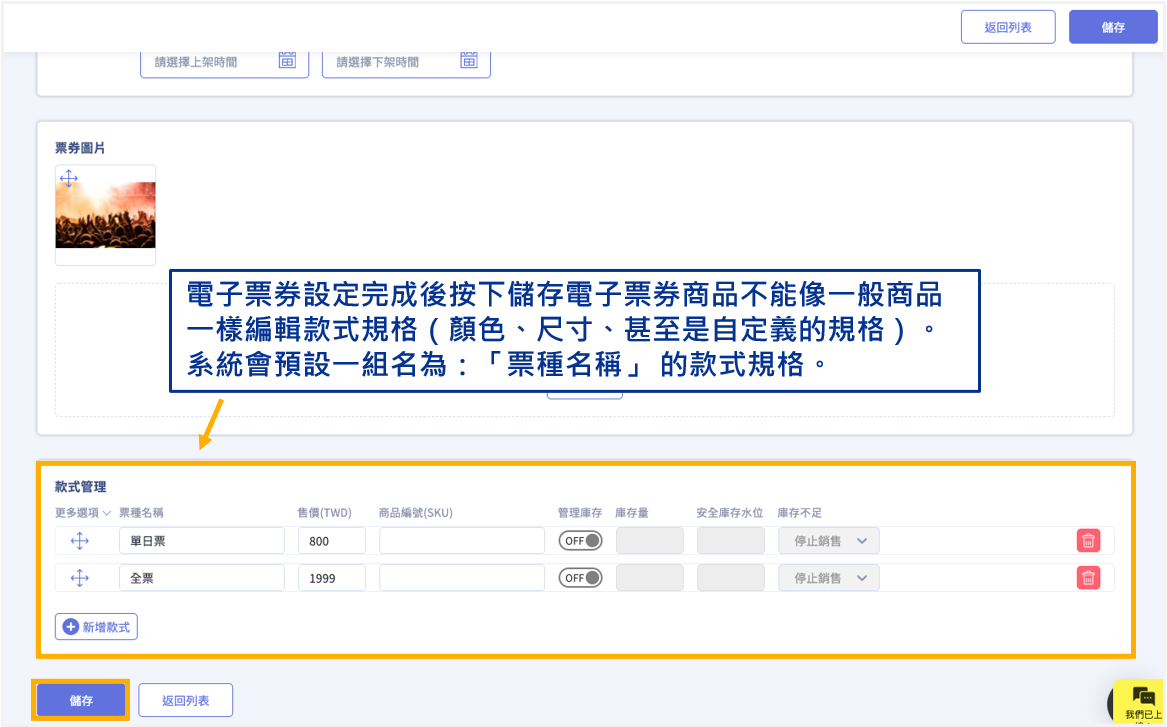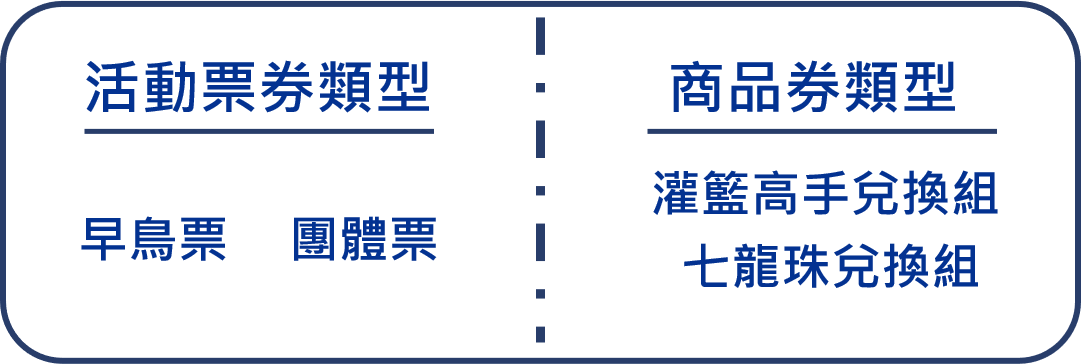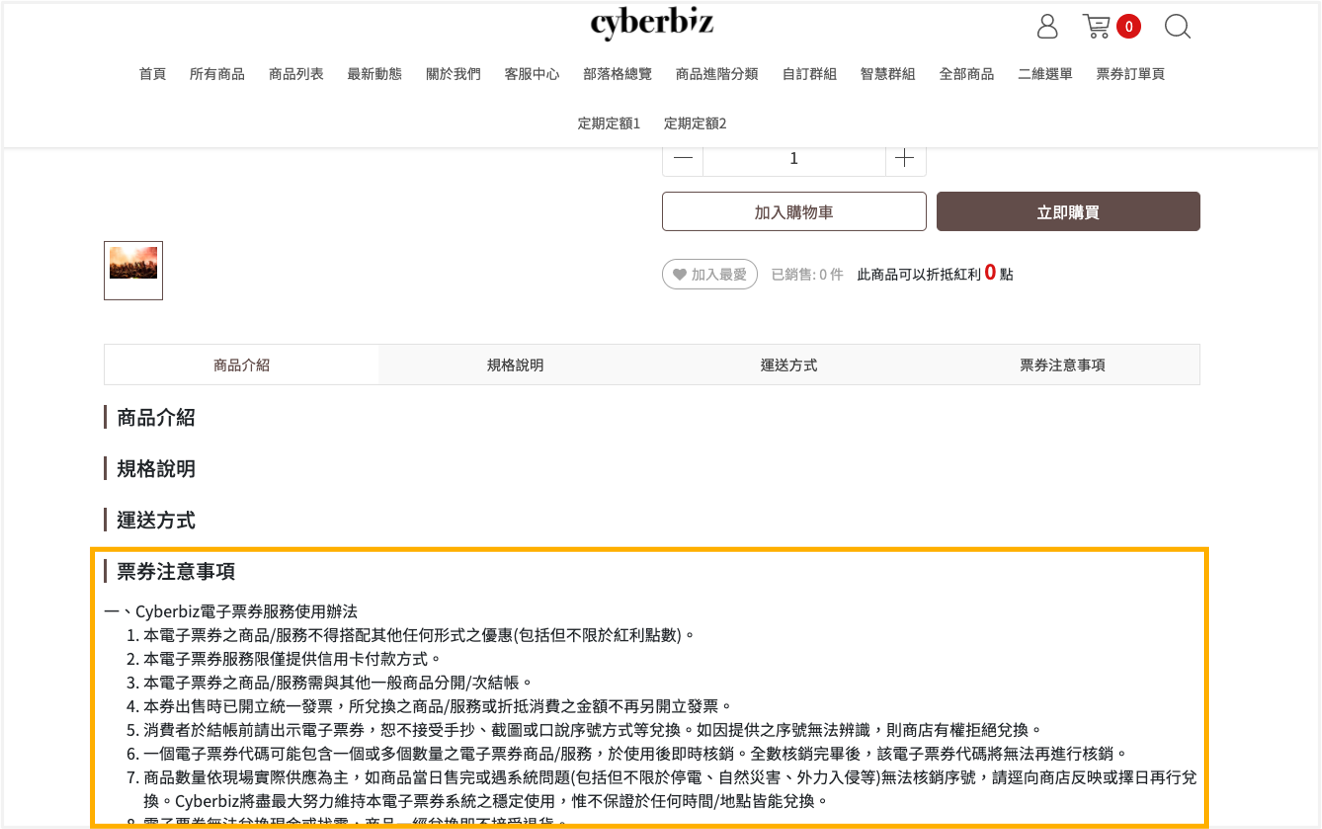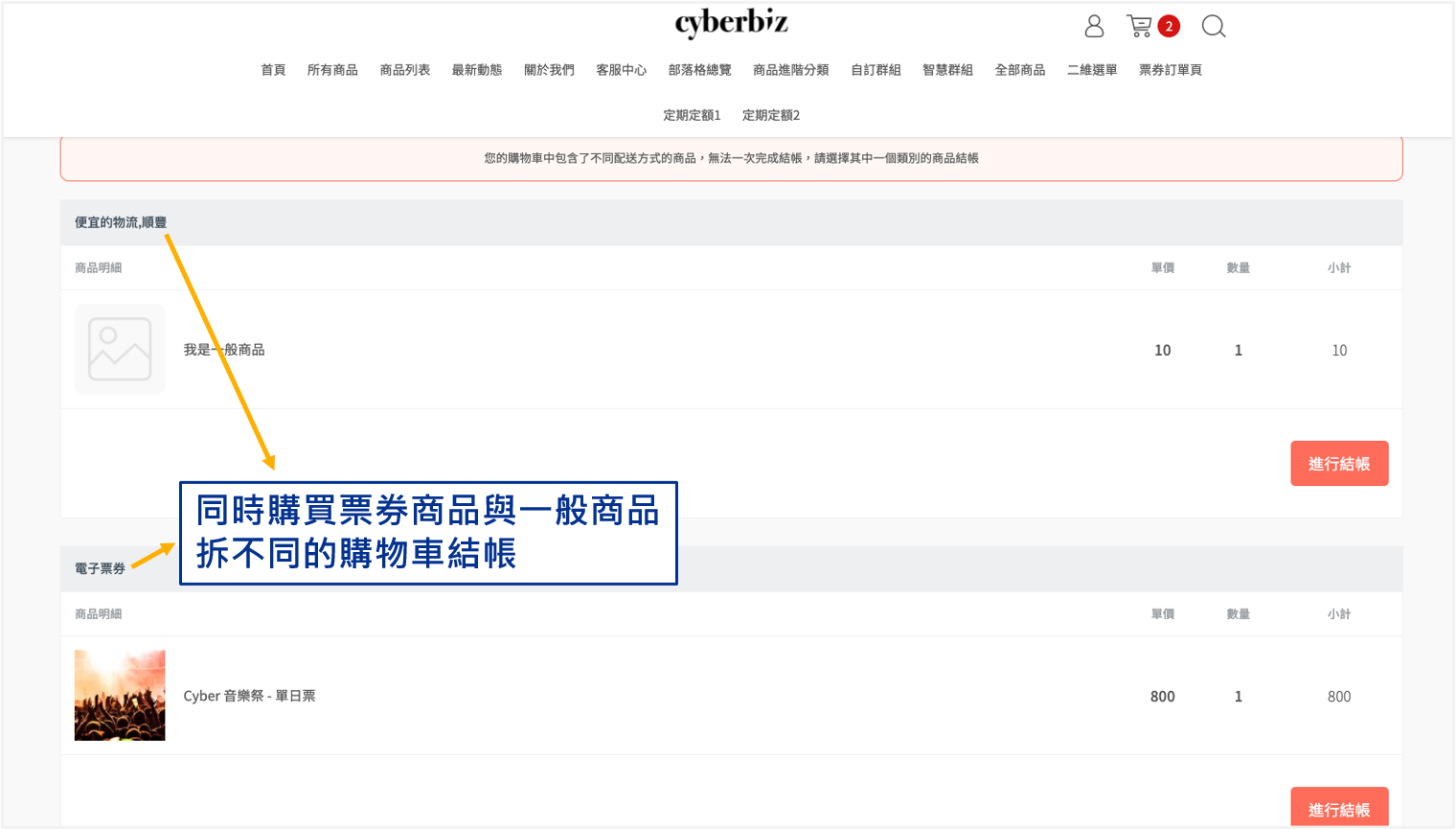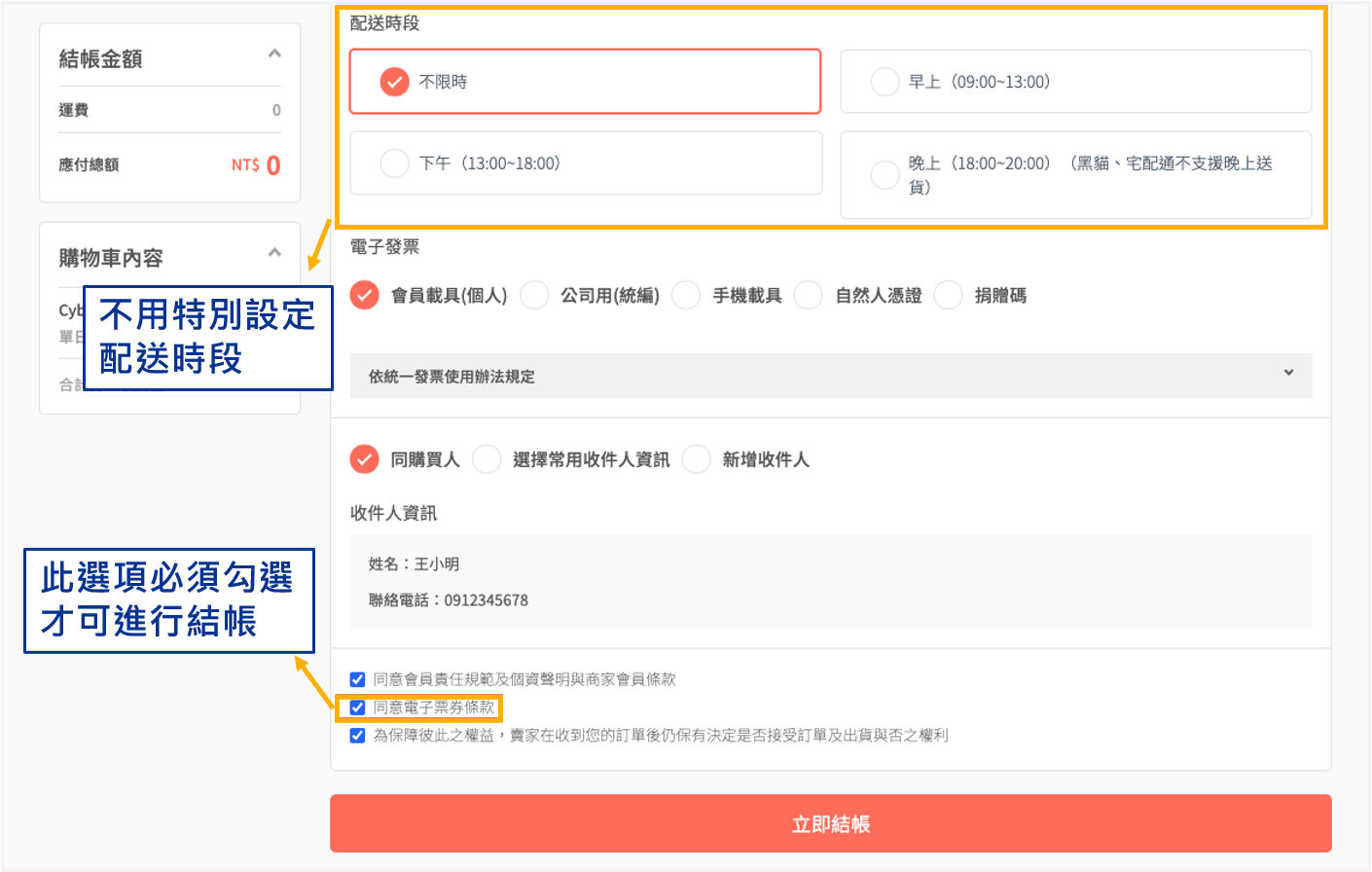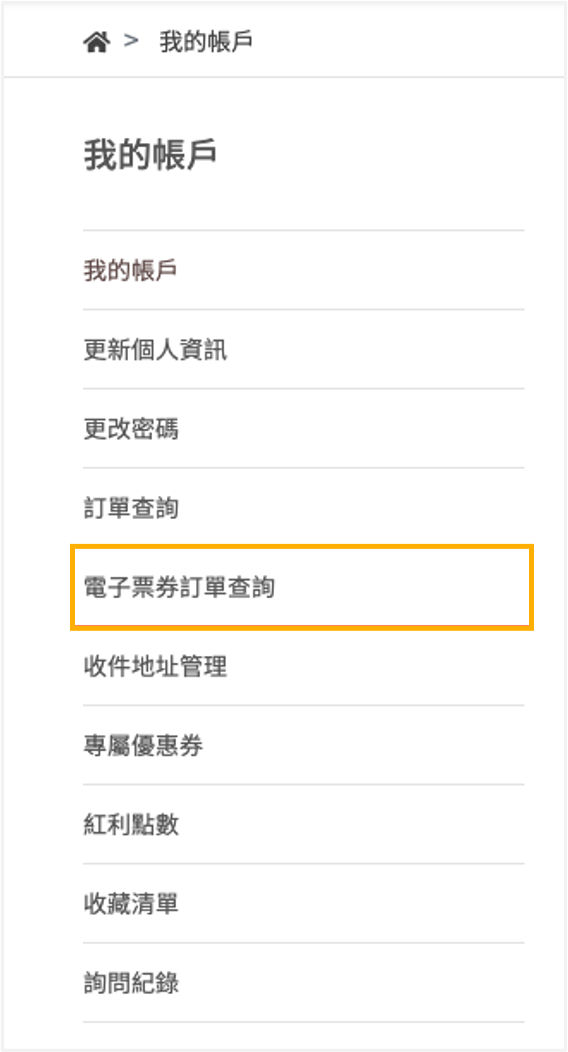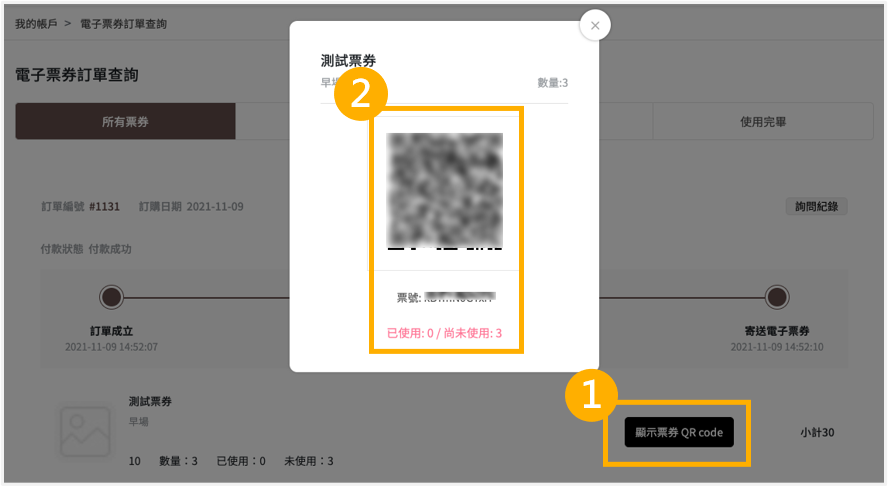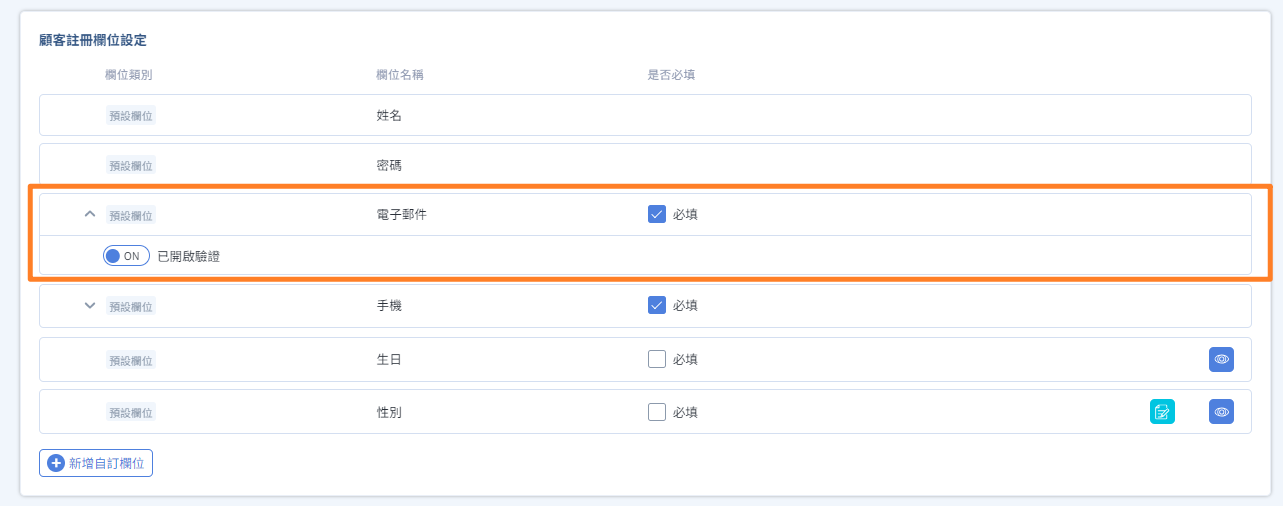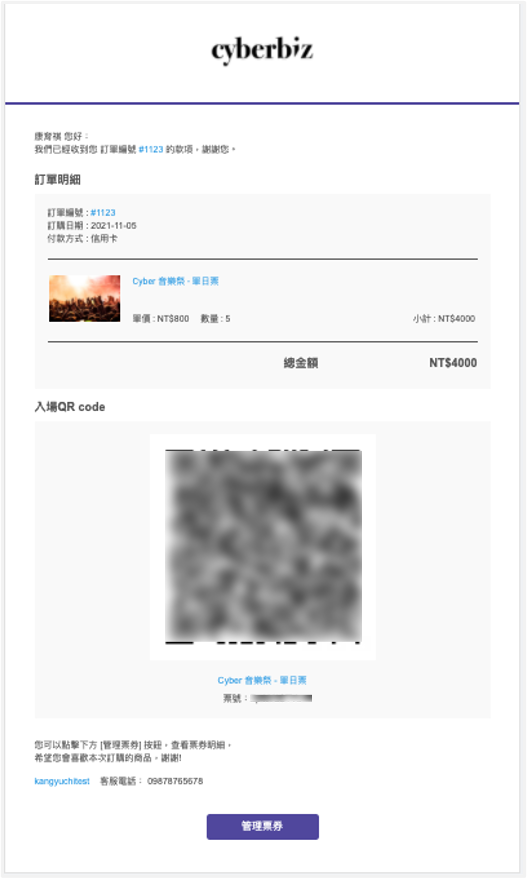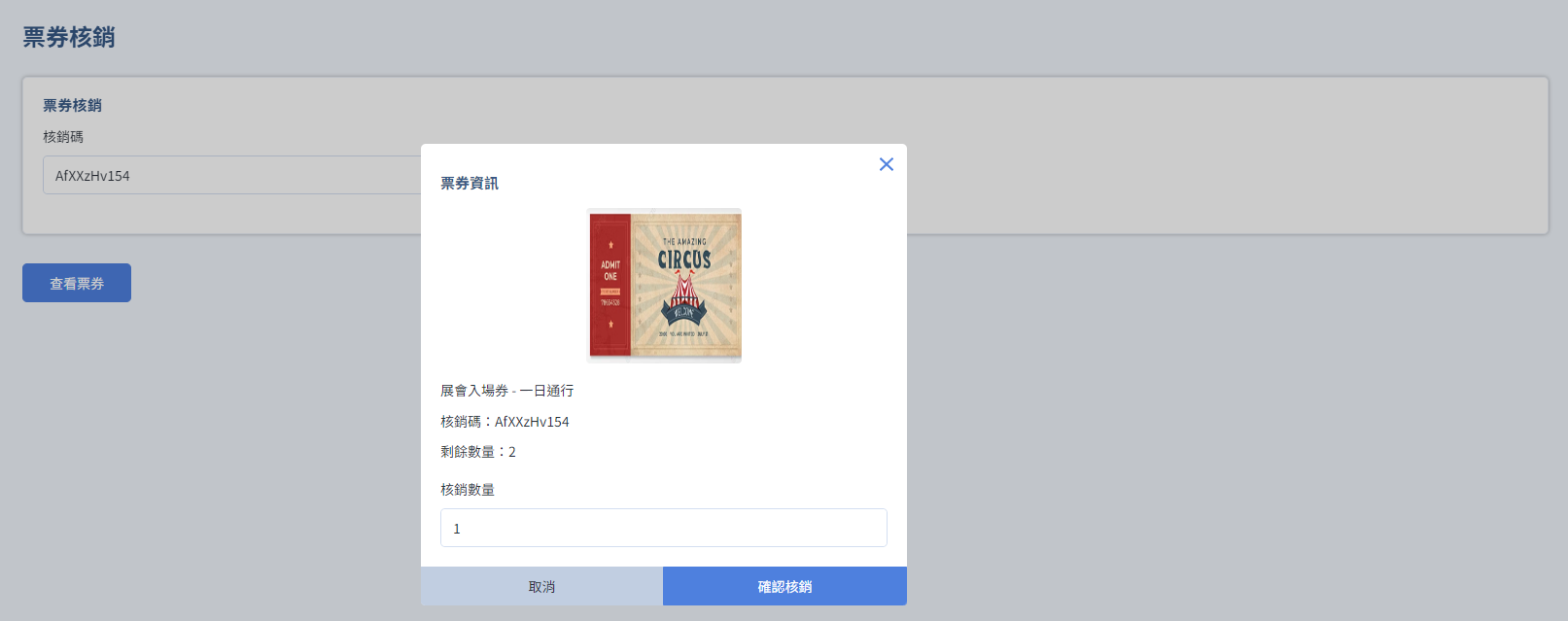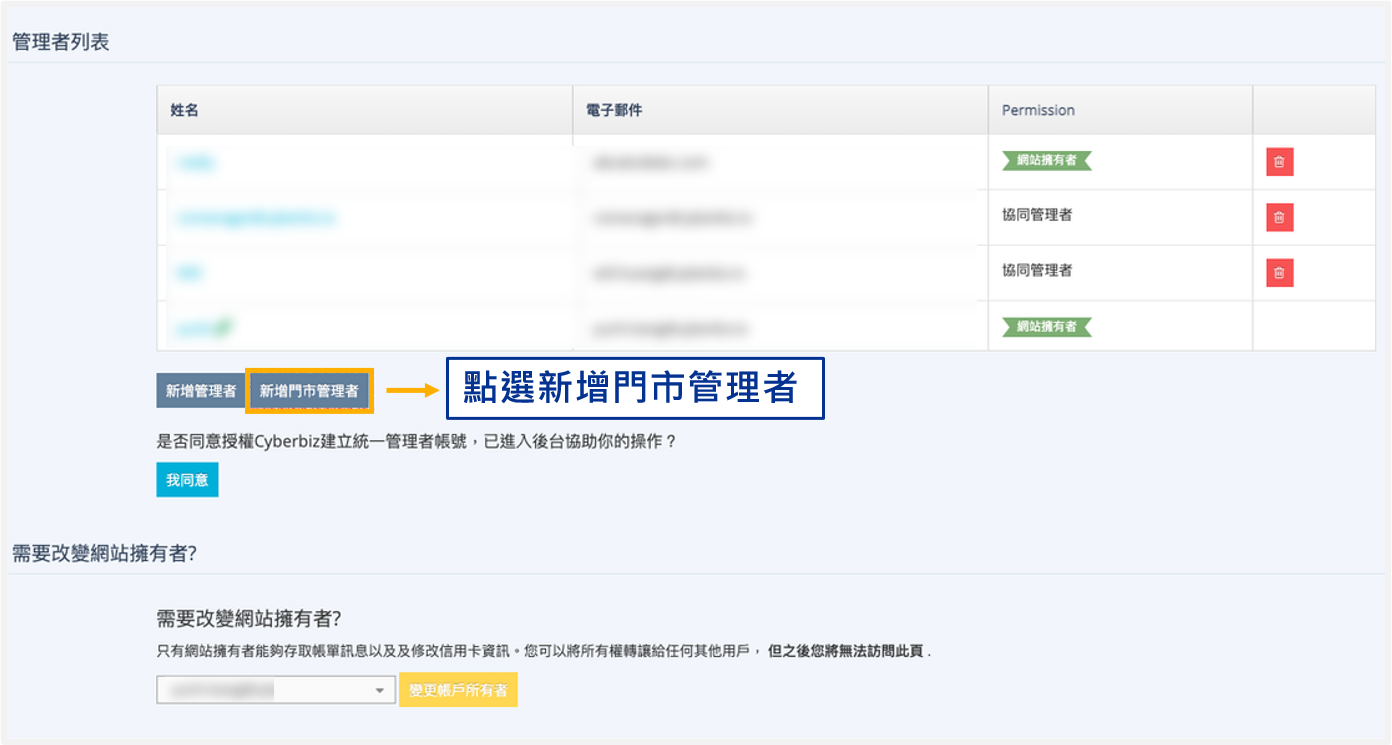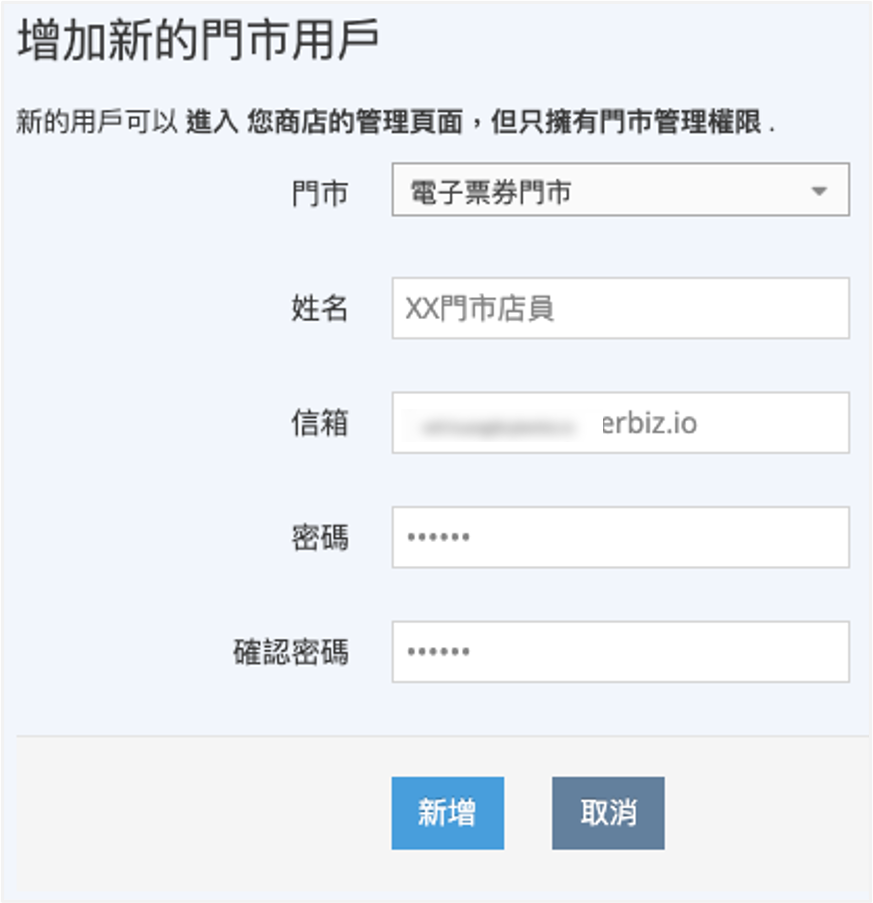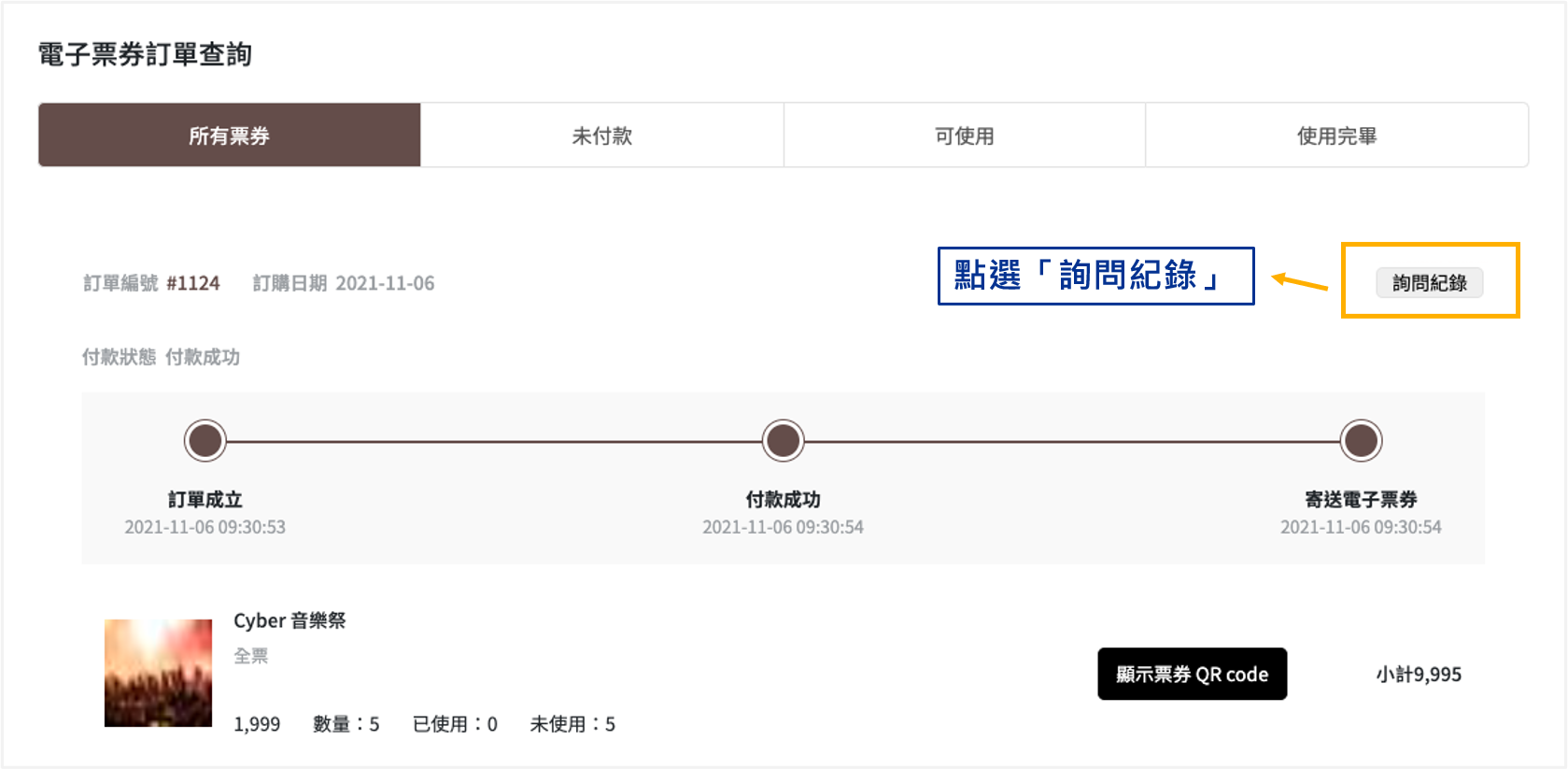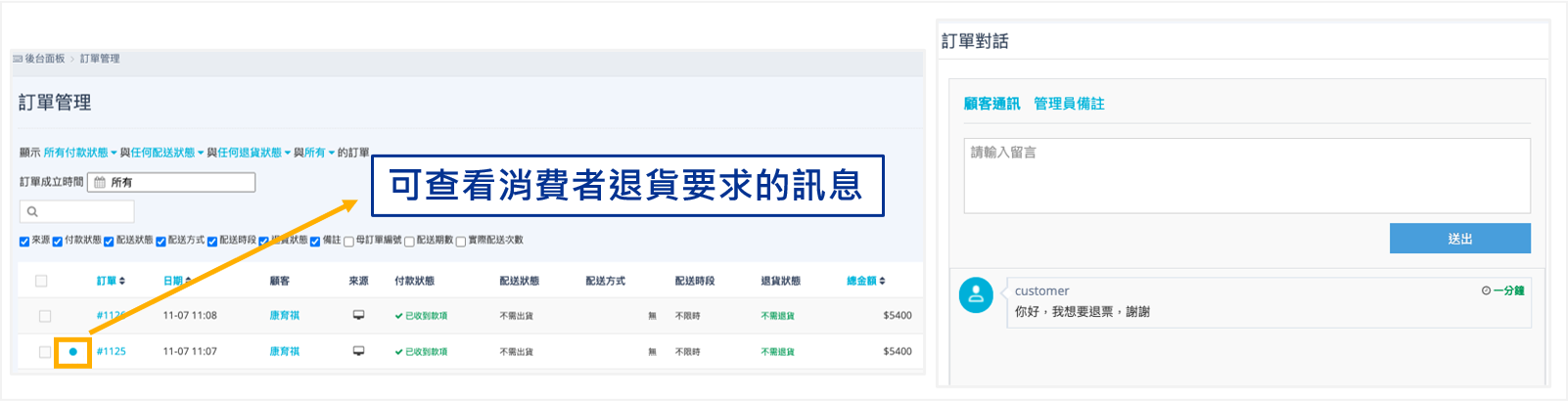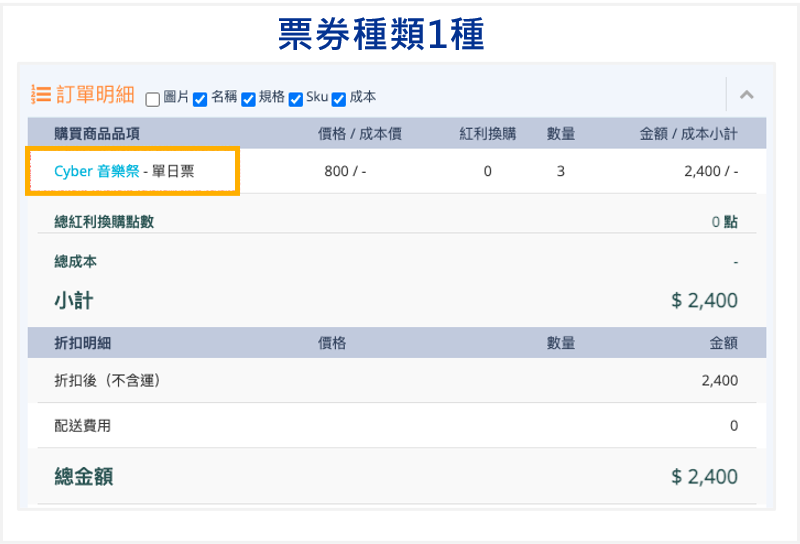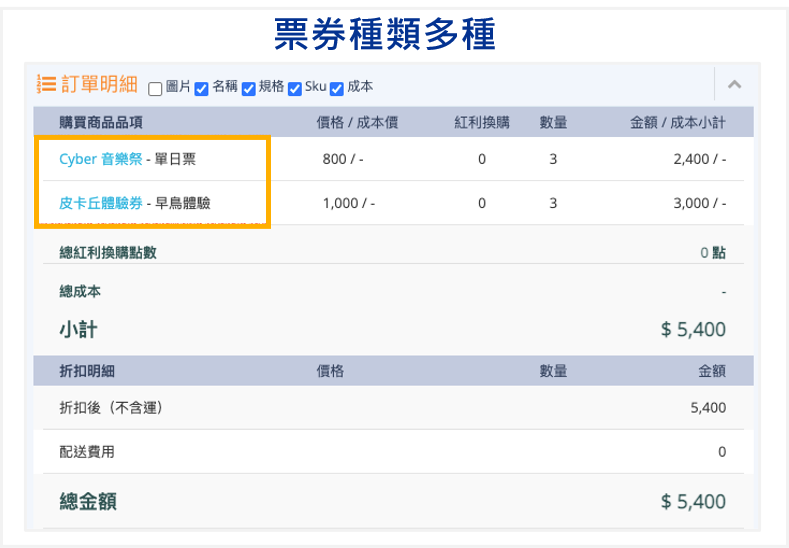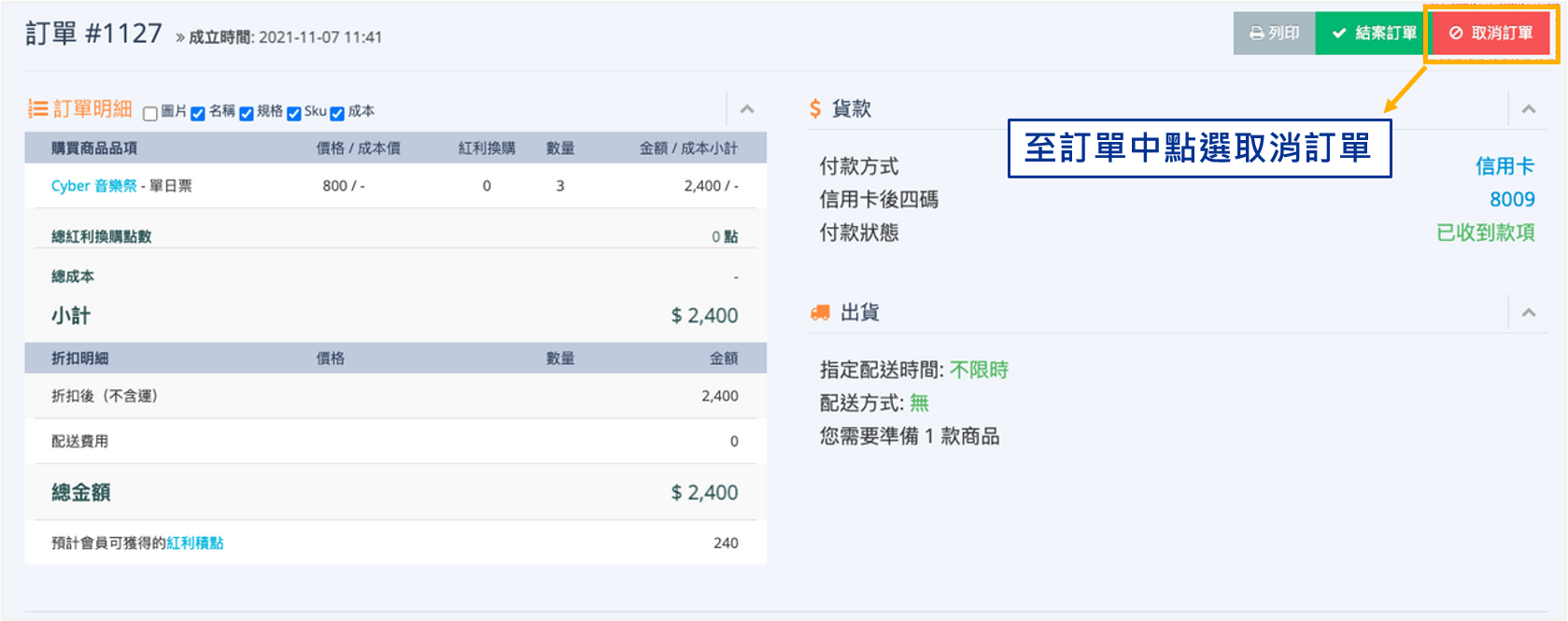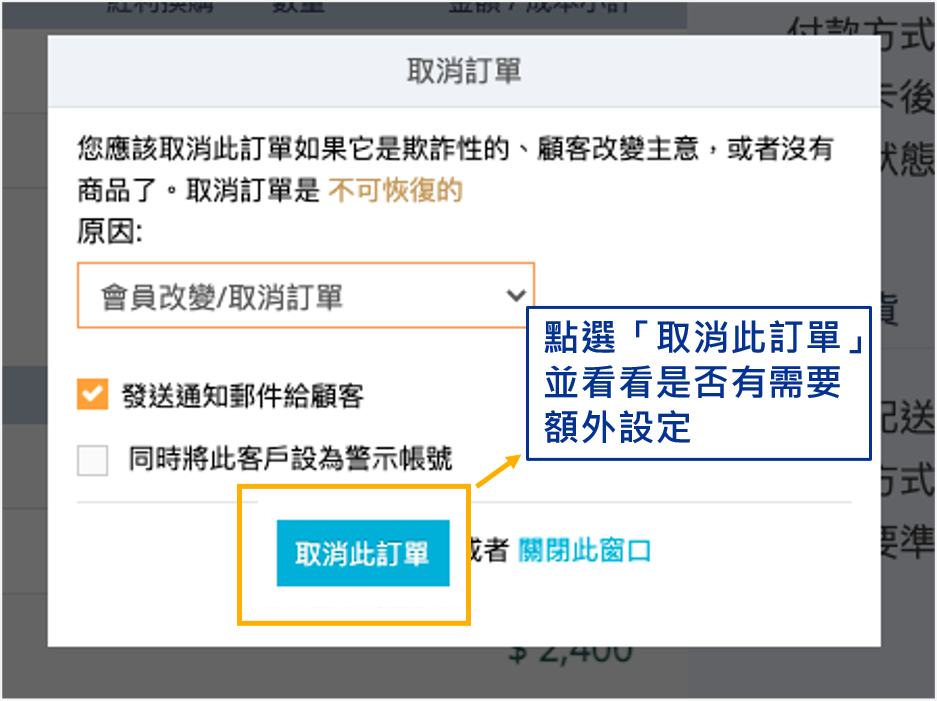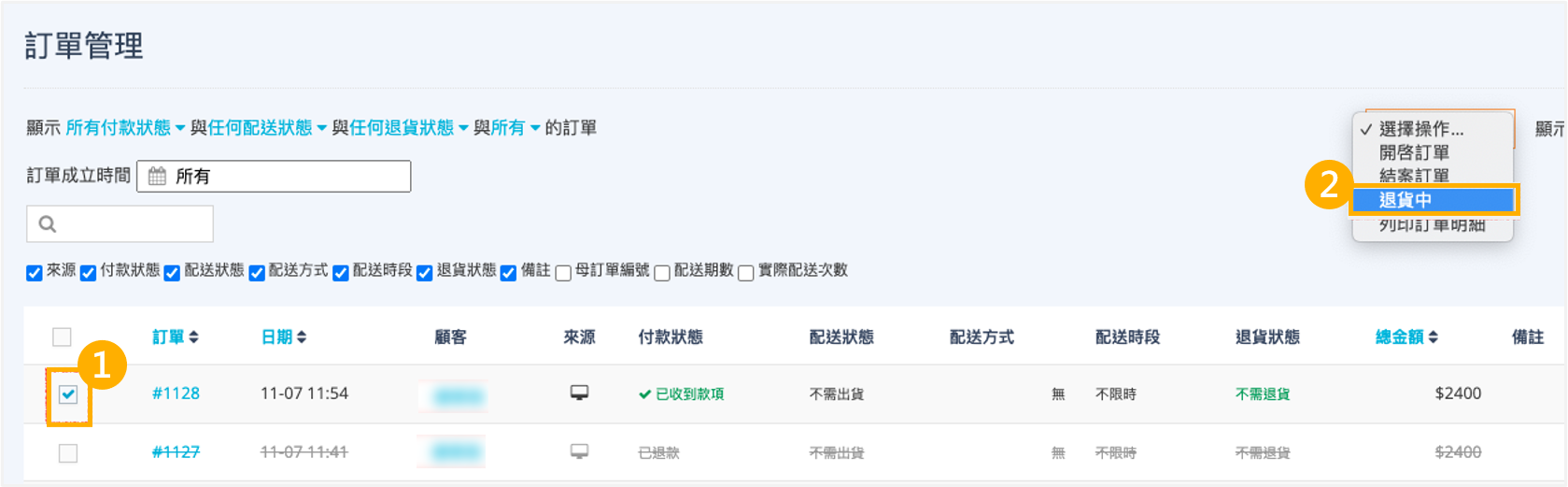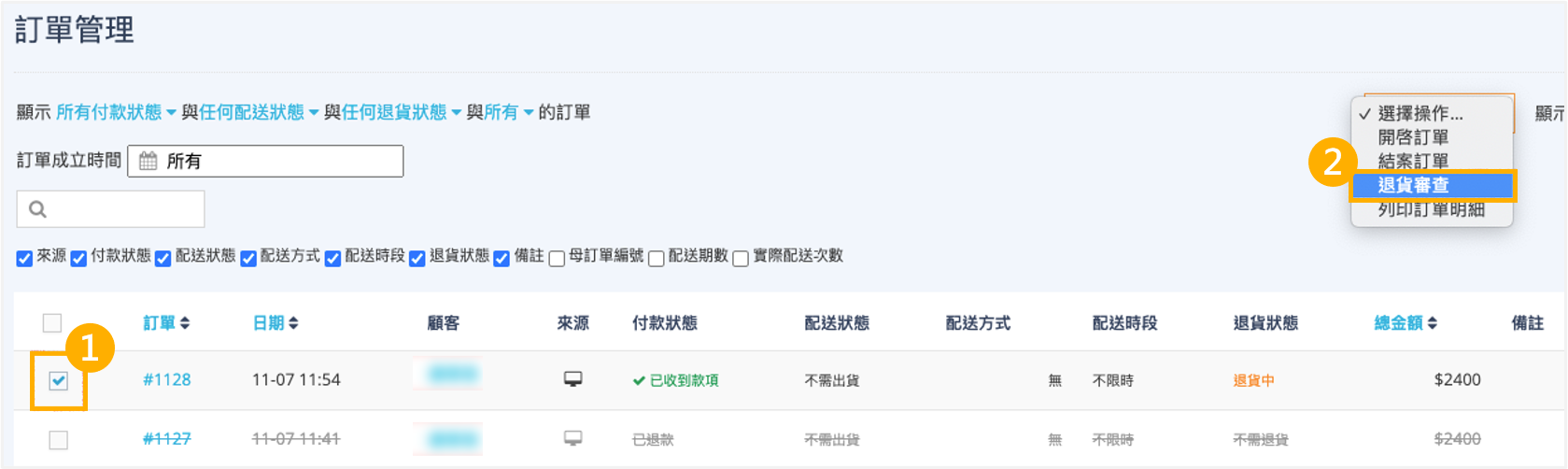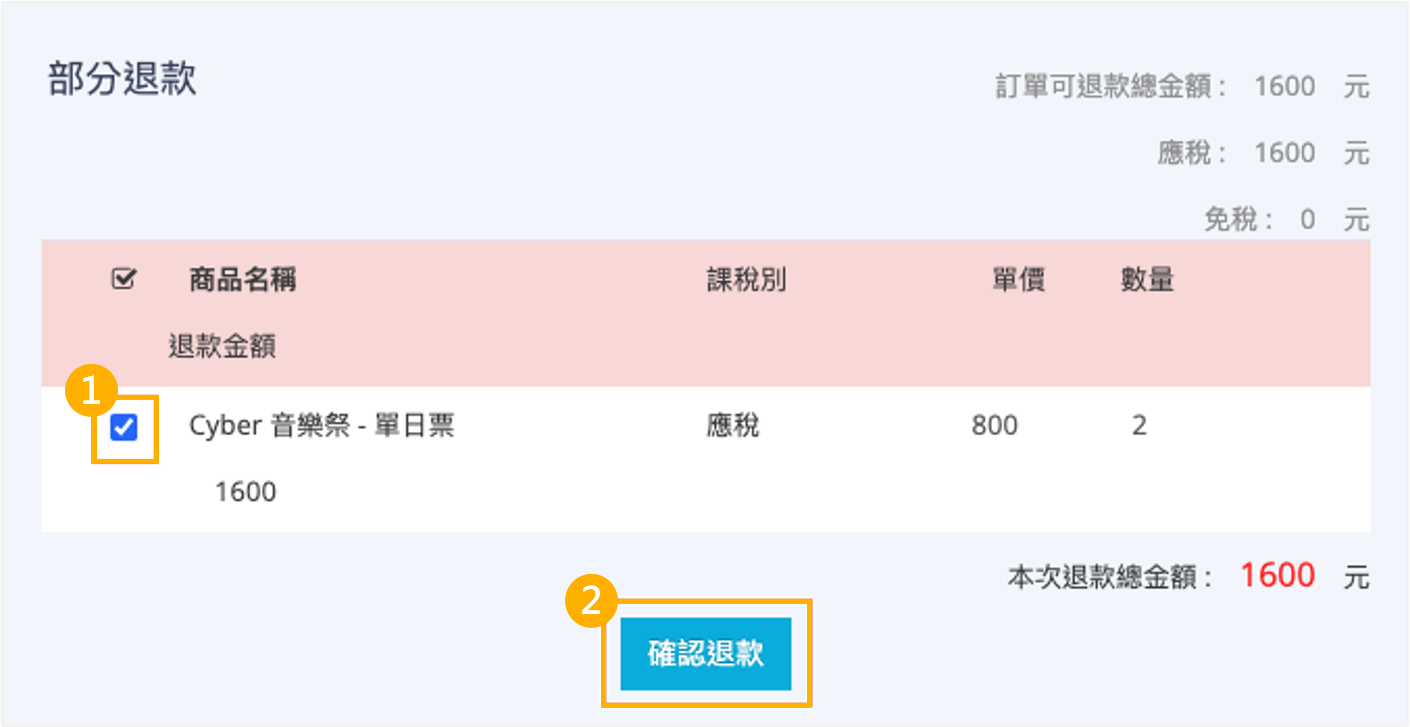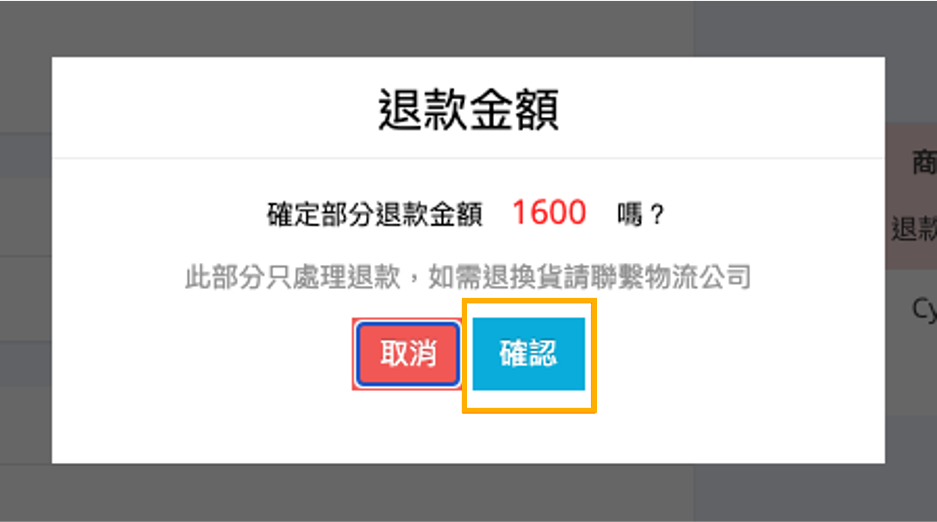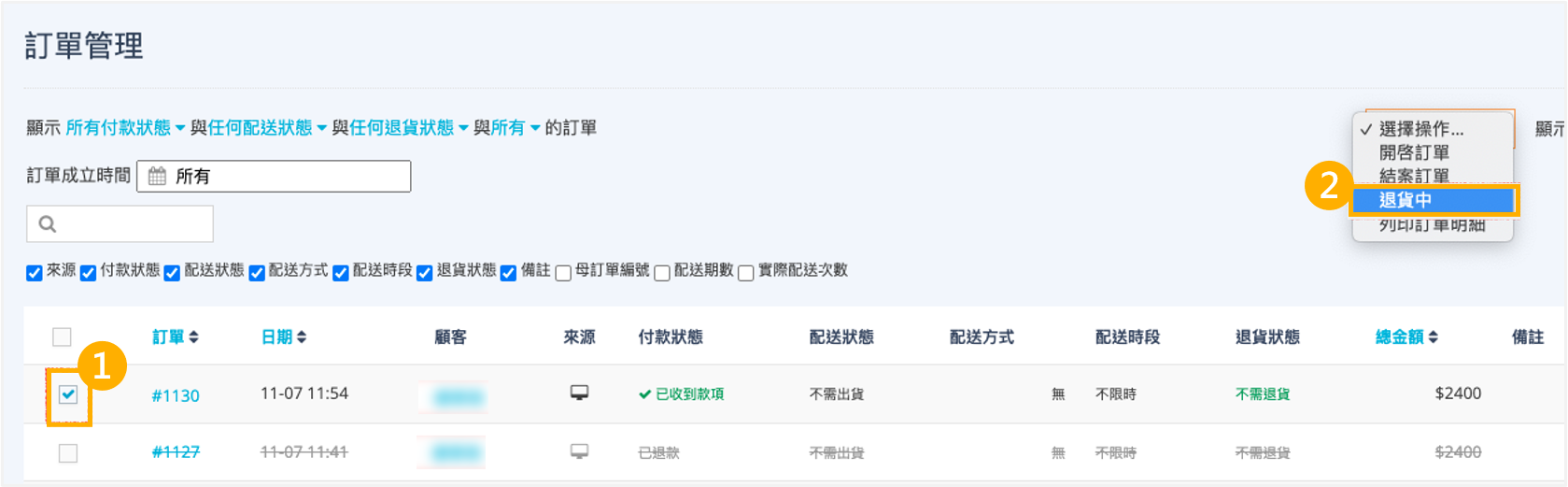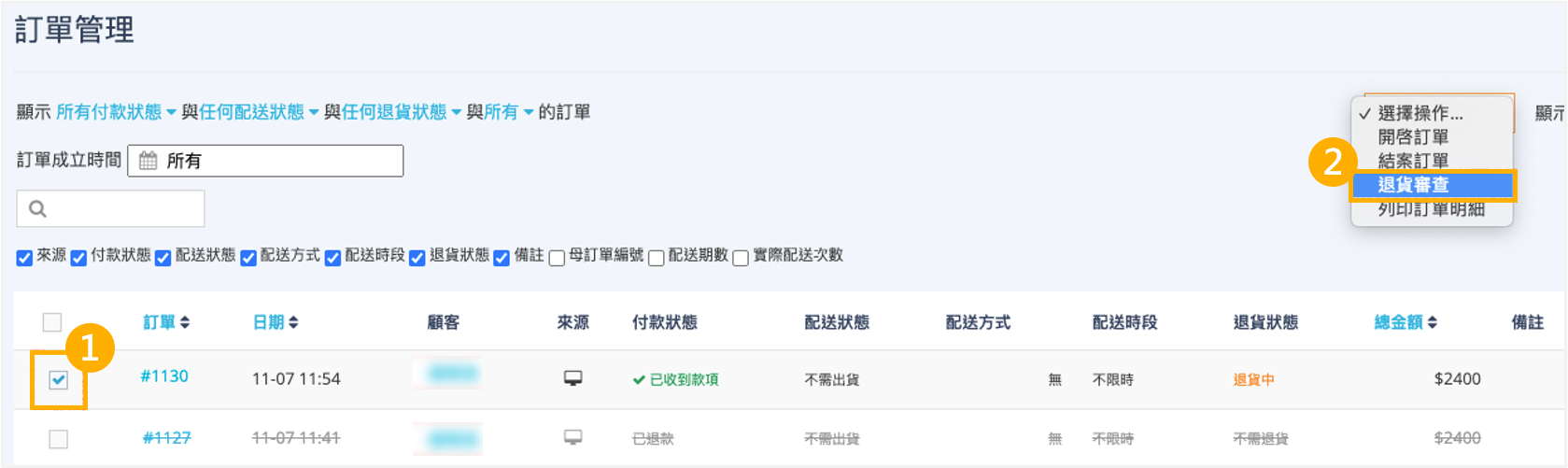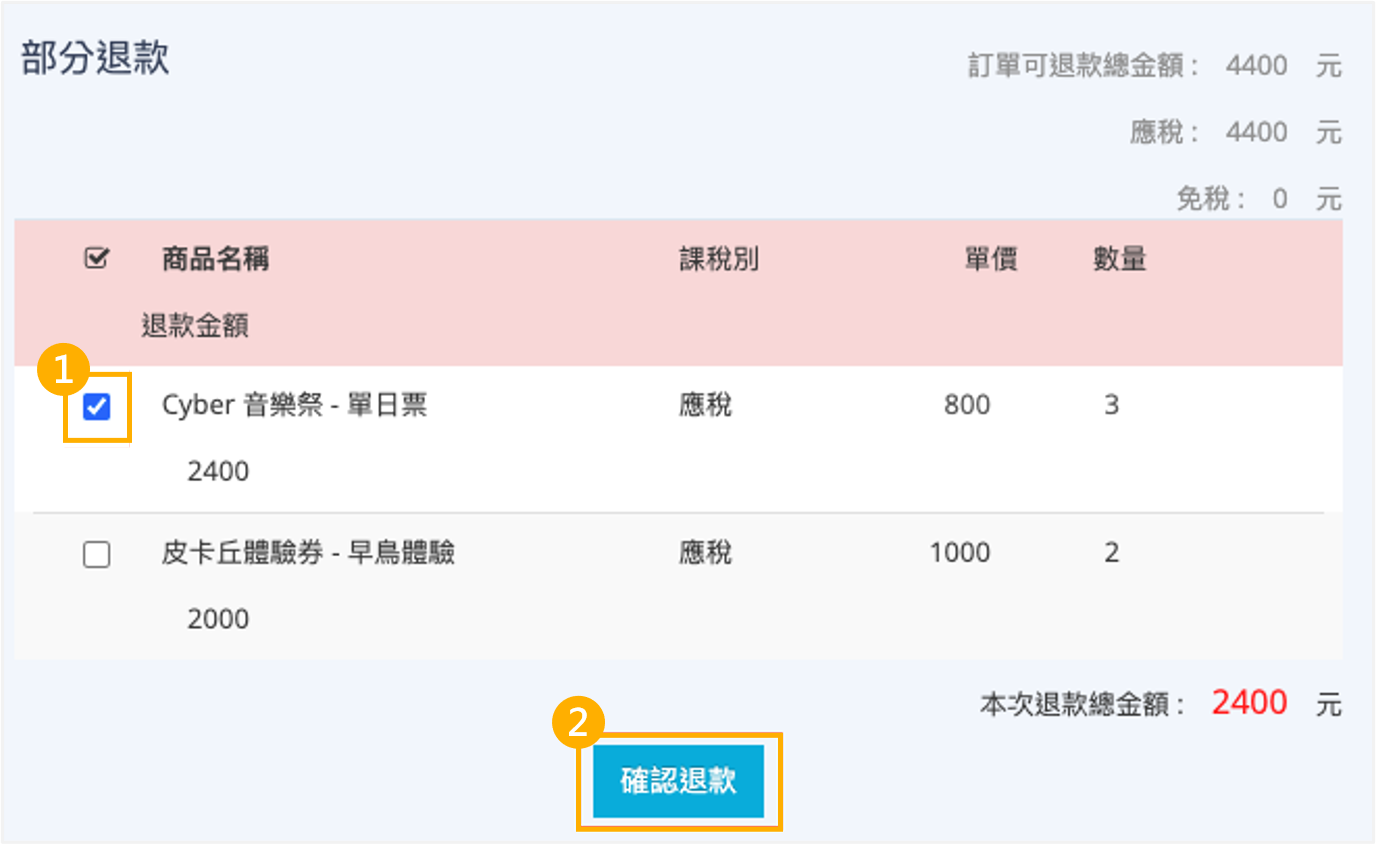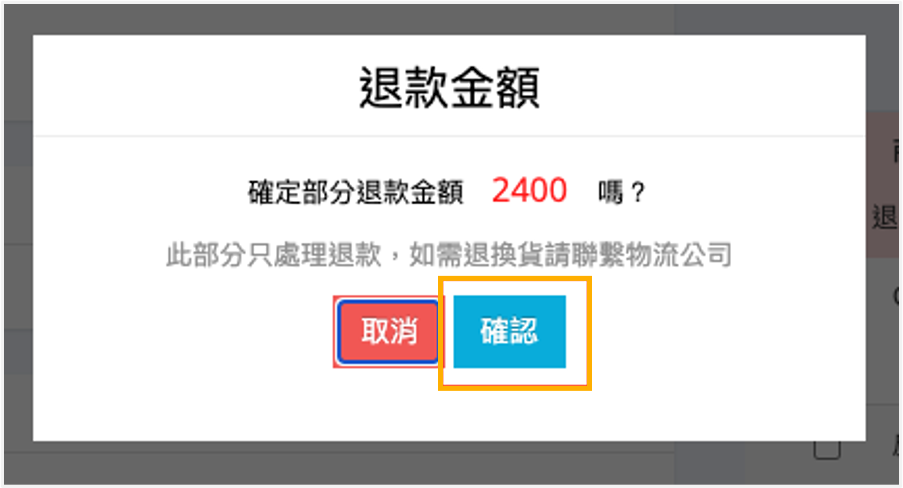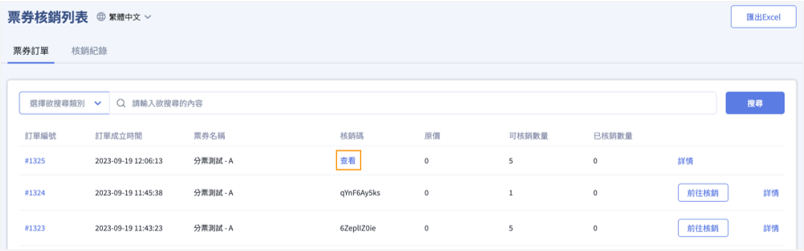- 電子票券協助品牌業者透過網站銷售如課程、活動票券及服務及商品類兌換券等。
- 透過線上購買、線下掃碼核銷方式,實現線上線下會員導流。
- 電子票券「設定」、「購買」、「核銷」、「品牌店員權限」、「退款」及「對帳」等相關設定。
操作目錄:
注意事項:
- 票券可適用限購群組。
- 票券除了電子票券任選折扣、分潤,無法搭配其他優惠、折扣、行銷活動
- 票券分潤可搭配美安、聯盟網、CYBERBIZ 推薦人分潤(但無法使用推薦碼直接在該筆訂單享有優惠)。分潤計算時機點與非票券商品的規則相同。
- 票券只限信用卡一次付清(無分期),不支援其他付款方式。
- 票券退款必須以一個電子票券代碼為單位退票,不能指定一個電子票券代碼內特定數量之退票一張訂單只能進行一次退票。
- 票券發行人為順立智慧股份有限公司,票券之面額為實際(優惠)售價,已存入發行人於永豐銀行開立之信託專戶,專款專用,作為履約保障機制。
- 若商家於核銷時,核銷錯數量,請至後台洽 CYBERBIZ 客服。
- 電子票券功能,需搭配 新版物流 使用。
- 票券商品會於銷售時酌收票券金流手續費,並於核銷時收取票券核銷服務費,不另收取系統後台維護費。若對收費方式有任何疑問,請透過後台聯繫 CYBERBIZ 客服。
新增電子票券
購買電子票券
【結帳】
QR code(核銷碼)
消費者付款完畢,可以在兩個地方查看 QR code(核銷碼):
一、電子票券訂單查詢 二、消費者的信箱會收到「電子票券確認信」。核銷電子票券
- 後台路徑 : 「商品」→「核銷票券頁」
- 游標放在核銷碼的欄位,用掃碼槍掃描 QR code(或者也可以手動輸入核銷碼)。
- 輸入「核銷數量」,點擊「確認核銷」。
- 彈窗跳出,再次確認票券名稱、數量,確認完畢點擊「確認核銷」。
- 核銷成功
【方法一:電腦輸入 QR code 核銷】
- 開啟手機相機,掃描 QR code。
- 用瀏覽器開啟網頁。
- 若尚未當入,會先跳轉至登入頁,進行登入。
- 登入後,會跳轉至「核銷票券頁」,並自動帶入核銷碼。
- 輸入「核銷數量」,點擊「確認核銷」。
- 彈窗跳出,再次確認票券名稱、數量,確認完畢點擊「確認核銷」。
- 核銷成功
【方法二:手機掃 QR code 核銷】
- 後台路徑 : 「商品」→「票券核銷列表」
- 「選擇欲搜尋類別」,可以用以下欄位來篩選票券:
- 票券名稱
- 核銷碼
- 訂單收件人姓名
- 訂單收件人電話
- 訂單編號
- 篩選出票券後,點擊「前往核銷」,進入「核銷票券頁」,核銷碼已自動帶入。
- 輸入「核銷數量」,點擊「確認核銷」。
- 彈窗跳出,再次確認票券名稱、數量,確認完畢點擊「確認核銷」。
- 核銷成功。
【方法三:後台「票券核銷列表」核銷】
若消費者忘記帶 QR code,或者因為其他突發狀況無發拿出 QR code,可以請他報他的姓名或電話,幫他查詢他的核銷碼,進行後續核銷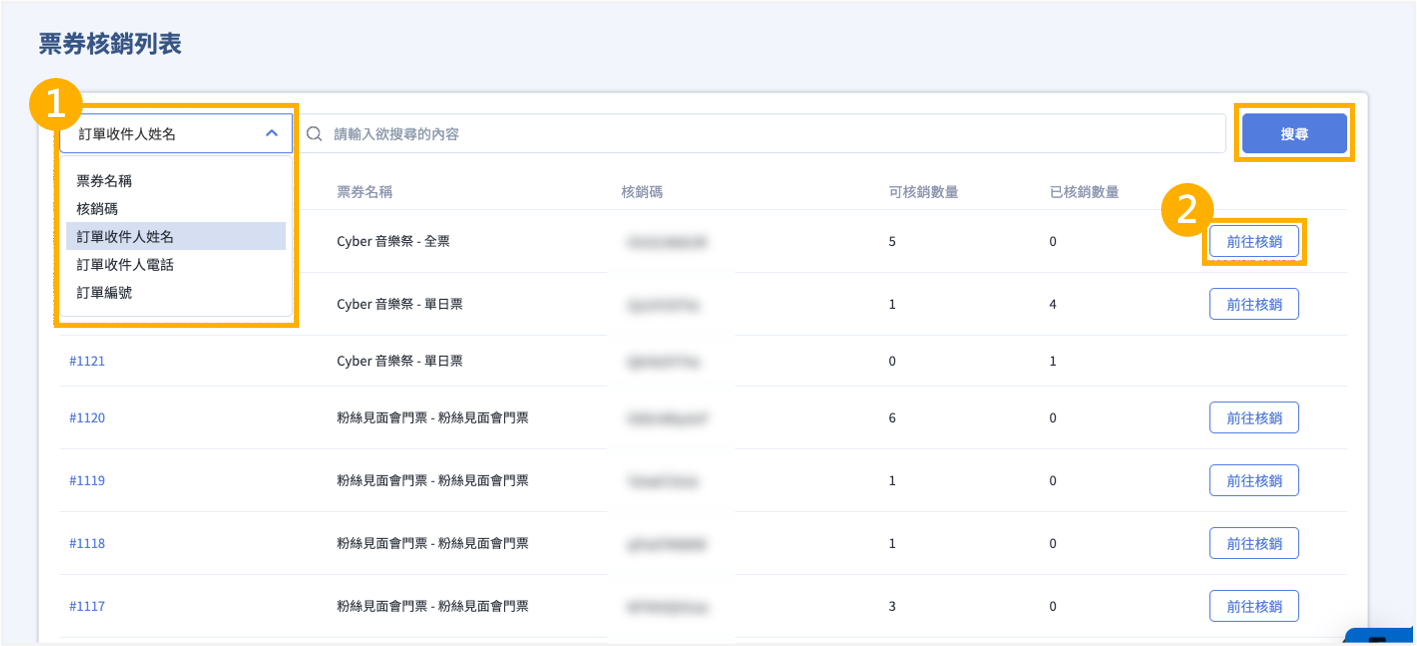
建立電子票券門市店員權限
電子票券門市店員可以設定只有「票券核銷列表」與「核銷票券頁」這兩個頁面的權限。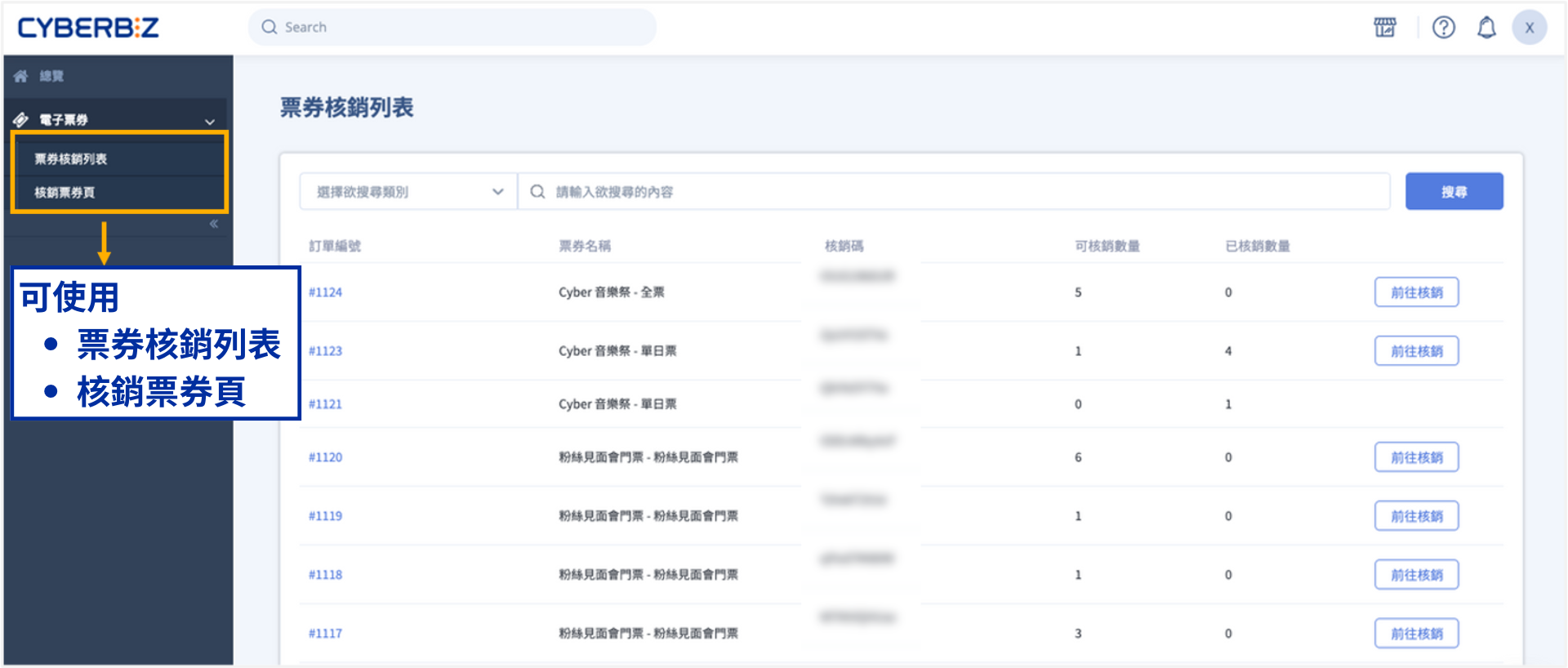
【設定方法】
電子票券退款

[舉例]
假設一個電子票券代碼中,內含十個可核銷之電子票券數量,現已兌換三個,另有七個尚未兌換。則必須將尚未兌換的七個數量一次全部退票,不得分割為特定數量退票。
【退貨操作】
情境一:訂單內只有一種票券
一、若此票券皆尚未核銷,可直接走取消訂單流程 二、若此票券已核銷過,則須走部分退款流程。(消費者當日付款,隔日才能操作部分退款)情境二:訂單內有多種票券
一、若訂單內的票券皆尚未核銷,且消費者想要全部退款,則可以走取消訂單流程(操作方式請見上方情境一)
二、若訂單內已有核銷過的票券,或者消費者想要退某幾種特定票券,則須走部分退款流程。
【部分退款流程】
對帳方法
- 代收款項是核銷時撥款。
[舉例] 某訂單在10/5成立訂單且收到款項,訂單內含一種票券,數量5張,每張200元,訂單總金額為1000元。消費者在10/22核銷兩張票券,面額400元。而10月下半帳期會撥款兩張已核銷的票券,共400元。 - 票券若退款,票券手續費會按比例退回
[舉例] 某訂單內含一種票券,數量5張,已核銷2張,剩下3張要退款,則會退回剩下3張的手續費。

📌 分票 &票券自動結案
一、【分票】
分票介紹 :
- 同一個票種若購買多個數量,系統預設提供一個 QR code(核銷碼),這個 QR code 可以核銷多次
- 若有分票、贈票需求,消費者可將一個 QR code 拆分為多個
注意事項:
- 分票的操作不可回復(一個 QR code 可以拆分為多個,多個 QR code 無法合併成一個)
- 分票後,原核銷碼即無法再使用
- 電子票券為不記名制,只要持有核銷碼,任何人皆可使用,請自行妥善保管
- 若需退票,僅能由原購票人申請。
- 因退票僅需原購買人申請,請顧客勿隨意分票給他人,避免造成後續紛爭。
📍操作分票
- 前台登入會員後,點選「我的帳戶」→ 「電子票券訂單查詢」,按下「分票」按鈕
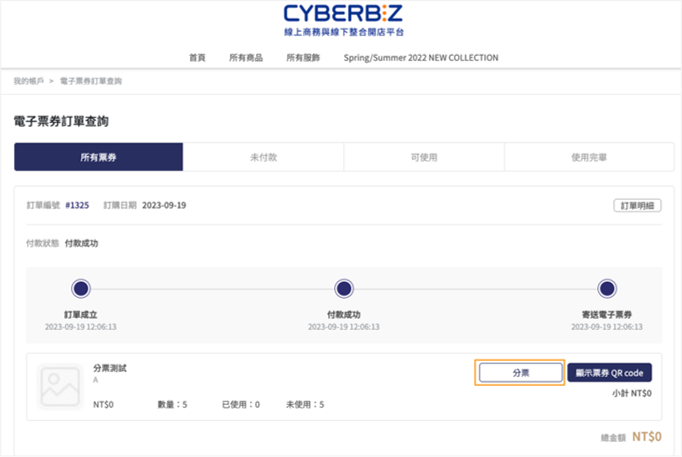
- 此時會跳出彈窗提示。
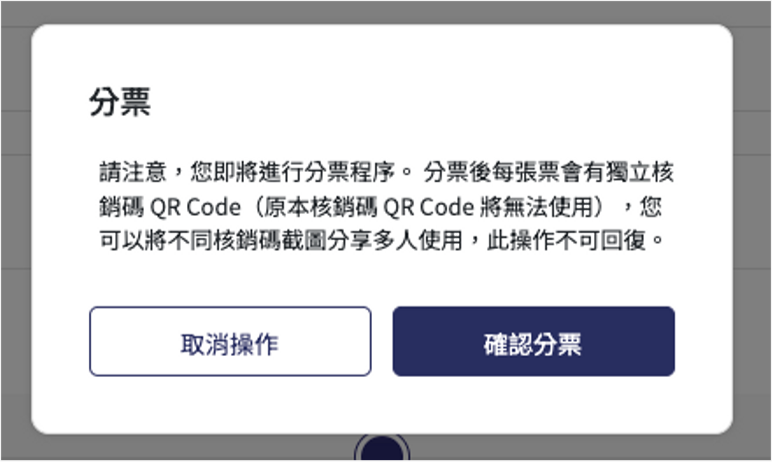
- 分票後,QR code 會被拆分成多個(可以左右滑動查看其他 QR code)
*分票前的核銷碼為10碼,分票後的核銷碼為25碼
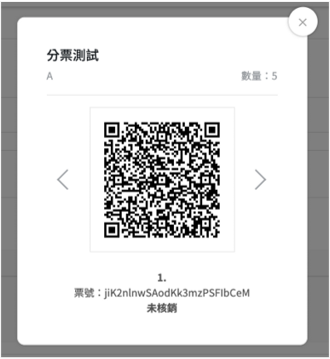
📍查看分票後的票券
📍核銷分票後的核銷碼
- 分票後,「票券核銷列表」頁將不會有該票券「前往核銷」的按鈕,可至「核銷票券頁」輸入核銷碼,進行核銷。
後台路徑 : 「商品」→「核銷票券頁」
- 分票後的核銷碼為 25 碼,核銷數量將預設為1,且不可編輯。
點擊「查看票券」後,點擊「確認核銷」。
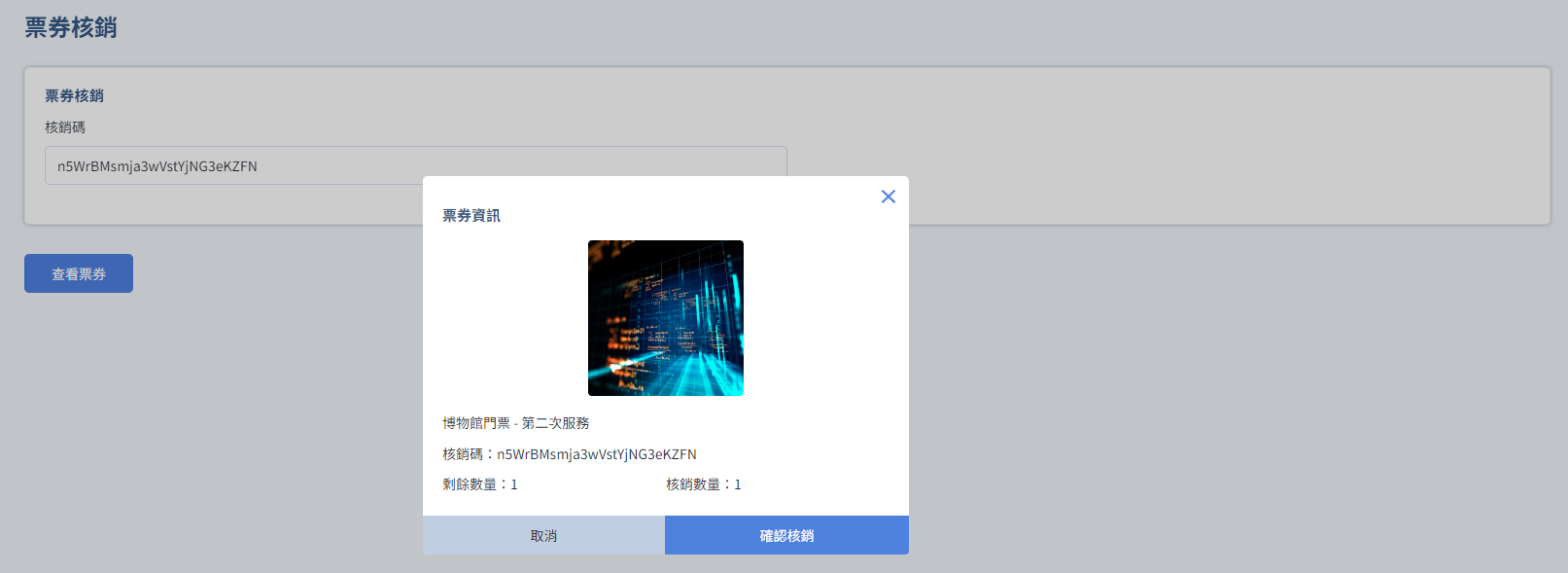
二、【票券分潤自動結案】
注意事項:
- 即使票券尚未核銷,訂單仍會自動結案並計算分潤 – 訂單已結案後再進行退貨/取消訂單處理,不影響已成立的分潤。
- 電子票券自動結案功能為有使用電子票券商家的專屬功能。
- 票券可搭配 CYBERBIZ 推薦人分潤,訂單結案時即計算分潤
- 後台「金物流」→「結帳頁&金物流設定」→「訂單相關設定」→「訂單自動結案設定」,可設定票券訂單「當顧客付款後 N 天訂單自動結案」,讓票券訂單可以自動計算分潤
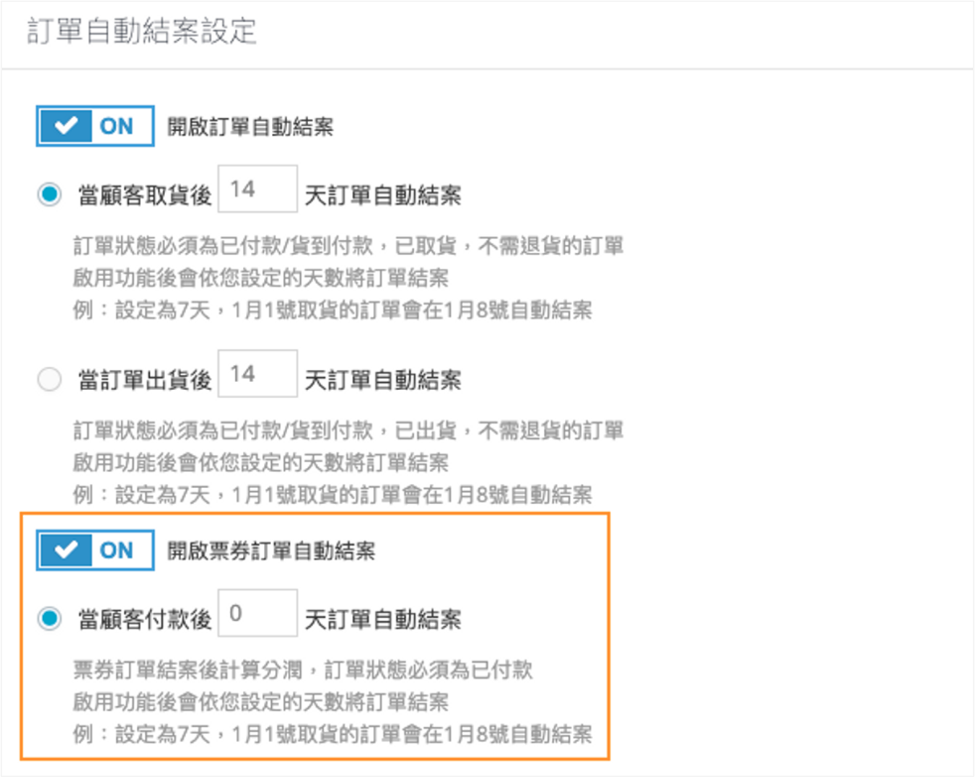
常見問題
Q: 核銷後可以再進行退款嗎?
A: 核銷後則無法退款。若消費者仍須退款,須由商家與消費者自行溝通處理。
Q: 若不小心核銷錯誤,怎麼辦?
A: 核銷錯誤目前無法反悔。
Q: 為什麼我的票券購物車會計算到運費?
A: 你的物流設定頁有可能還是舊版。請通知 CYBERBIZ 客服升級新版物流,即可修正此問題。
Q: 若同一票券購買5張,會拿到幾個 QR code 呢?
A: 1個。票券的 QR code 為一對多的形式,一個 QR code 可能包含一個或多個數量的商品。全數核銷完畢後,該 QR code 將無法再進行核銷。
相關資訊
![]()